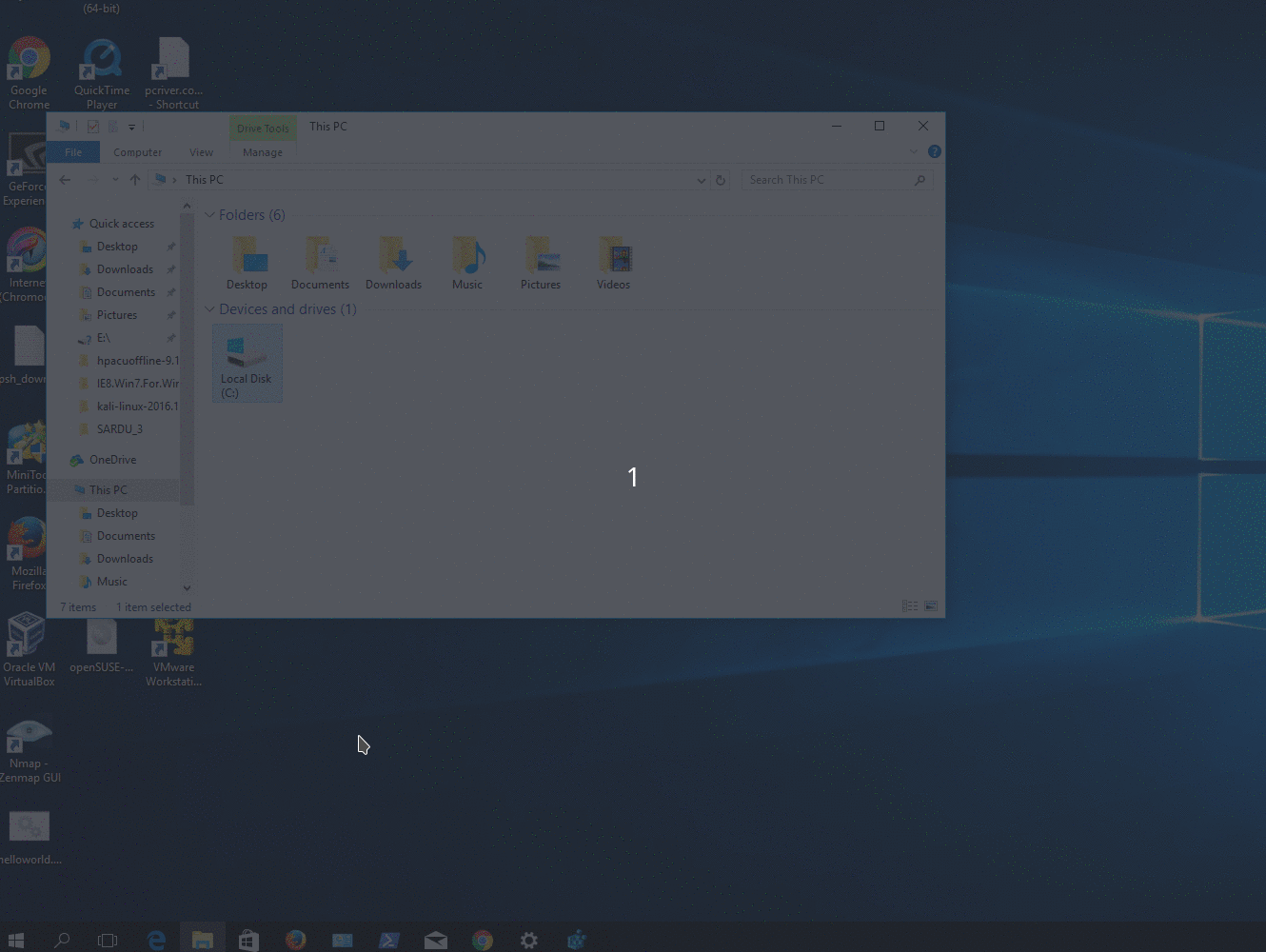Windows 10 wyłącza automatyczną defragmentację
Odpowiedzi:
Oprócz opisanej metody geotavros, inną metodę wyłączania automatycznej defragmentacji / optymalizacji można wykonać, wykonując następujące czynności ...
- Kliknij na
Start Menu - Zacznij pisać,
Defraga zobaczysz opcję o nazwieDefragment and Optimize Drives. Wybierz to. - Upewnij się, że dysk, który chcesz wyłączyć defragmentację / optymalizację, jest podświetlony, a następnie kliknij
Change Settings. - Odznacz pole z napisem
Run on a schedule - Kliknij OKi gotowe.
Alternatywny proces z wierszem polecenia:
- Uruchom wiersz polecenia jako administrator i uruchom polecenie
schtasks /Delete /TN "\Microsoft\Windows\Defrag\ScheduledDefrag" /F
Opcja / TN określa ścieżkę \ nazwę zadania do usunięcia.
Opcja / F wymusza usunięcie zadania i pomija ostrzeżenia, jeśli określone zadanie jest aktualnie uruchomione.
defrag C: /U /V.